
06 jul. Evernote, per prendre notes “a tope”
Hi ha molts programes per organitzar-nos millor, per poder prendre notes, apuntar les tasques a realitzar, programar avisos, etc. per tot això, un dels programes que trobo més complets, és l’Evernote.
Evernote, és compatible amb diversos sistemes, Mac, Windows, iOs, Android, Windows Phone, Blackberry i WebOS i a més ens permet entre altres coses, sincronitzar la informació entre tots els dispositius a on el tinguem instal·lat. A més, és gratuït, amb una sèrie de limitacions i si vols versions més potents, el cost no és massa alt.
Com començar
El primer que hem de fer, és descarregar el programa, si el vols instal·lar a l’ordinador, has d’anar a la següent adreça, https://evernote.com/intl/es. Si el vols per un telèfon mòbil, has d’anar a la botiga del teu telèfon i cercar Evernote.
Un cop el tinguis instal·lat i l’obris per primer cop, et demanarà que creis un compte, hauràs de posar un correu, un nom d’usuari i una paraula de pas i un cop l’hagis registrat ja podràs començar a fer-lo servir. Si el vols tenir a diversos dispositius, no creis diversos comptes, sinó que un cop creis el primer compte, posa les mateixes dades a tots els dispositius, per tal que la informació estigui sincronitzada.

Formulari per crear un compte nou
El programa, és bastant intuïtiu, veurem que a l’esquerre, tenim un menú per veure les notes, les llibretes i d’altres funcions. Les notes són auto explicatives, com “post-its” separats, les llibretes són recopilacions de notes i ens permeten organitzar-les millor si en tenim moltes, per exemple, podem tenir llibretes diferents per notes de feina o personal.
El primer que farem, és crear una nova nota, per això farem clic sobre el botó “Nueva nota” i veurem que es crea una nota en blanc, a punt per ser omplerta. Escriurem un títol per la nota i començarem a posar-hi coses.
Veurem que podem crear notes amb diversos estils de lletra, mides, amb negreta, itàlica, subratllat, podem fer llistats i una cosa força pràctica, caixetes per marcar coses per fer, en aquest cas és el que farem.
Per exemple, escriurem una llista de les coses que volem comprar i un cop feta la llista farem clic a sobre d’aquesta icona ![]() . Veurem que al costat de cada frase o paraula, s’hi afegeix una caixeta que podrem marcar, un cop hàgim fet la tasca. Això, també pot ser una llista per un projecte o recordatoris de coses per fer.
. Veurem que al costat de cada frase o paraula, s’hi afegeix una caixeta que podrem marcar, un cop hàgim fet la tasca. Això, també pot ser una llista per un projecte o recordatoris de coses per fer.
Altres coses pràctiques, són per exemple la possibilitat de poder adjuntar una nota de veu a la nota, una foto o imatge. Això, ho podem fer amb els següents botons. ![]()
També podem definir un recordatori, si volem, que ens avisi en una data determinada.
Les altres opcions que podrem trobar, són per exemple, fer presentacions o enviar una nota a algú. Bé doncs, quan ja la tinguem al nostre gust veurem que s’ha creat una nota nova a la secció de Notes. Si anem a la secció de llibretes, veurem que podem crear diferents llibretes, per tenir les notes organitzades, per exemple, jo he creat Personal i Feina.
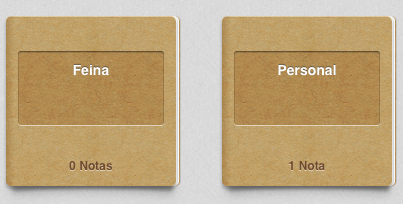
Exemple d’organització de notes en llibretes
Sincronització entre dispositius
Si heu creat la nota amb l’ordinador i teniu l’Evernote instal·lat al telèfon i l’obriu, veureu que les notes d’un lloc es copien a l’altre i si feu modificacions a un dispositiu, també es replicaran a l’altre.
Hi ha moltes més funcions com la captura de targetes de presentació i la Geolocalització o sigui, que tens la possibilitat, de posar a quin lloc geogràfic vas realitzar la nota. També dir-vos, que la versió de pagament o premium, té una sèrie de funcions esteses, però per la majoria de gent, amb la bàsica, en pot tenir prou.
Bé doncs, desitjo que aquest petit consell us sigui de molta utilitat.
Vinga, fins aviat!
![]()
Manteniment Informàtic per empreses a Barcelona
¿Necessites ajuda? Telèfon gratuït 900 834 907



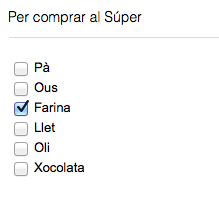

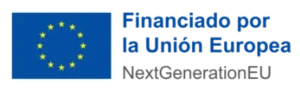


No Comments